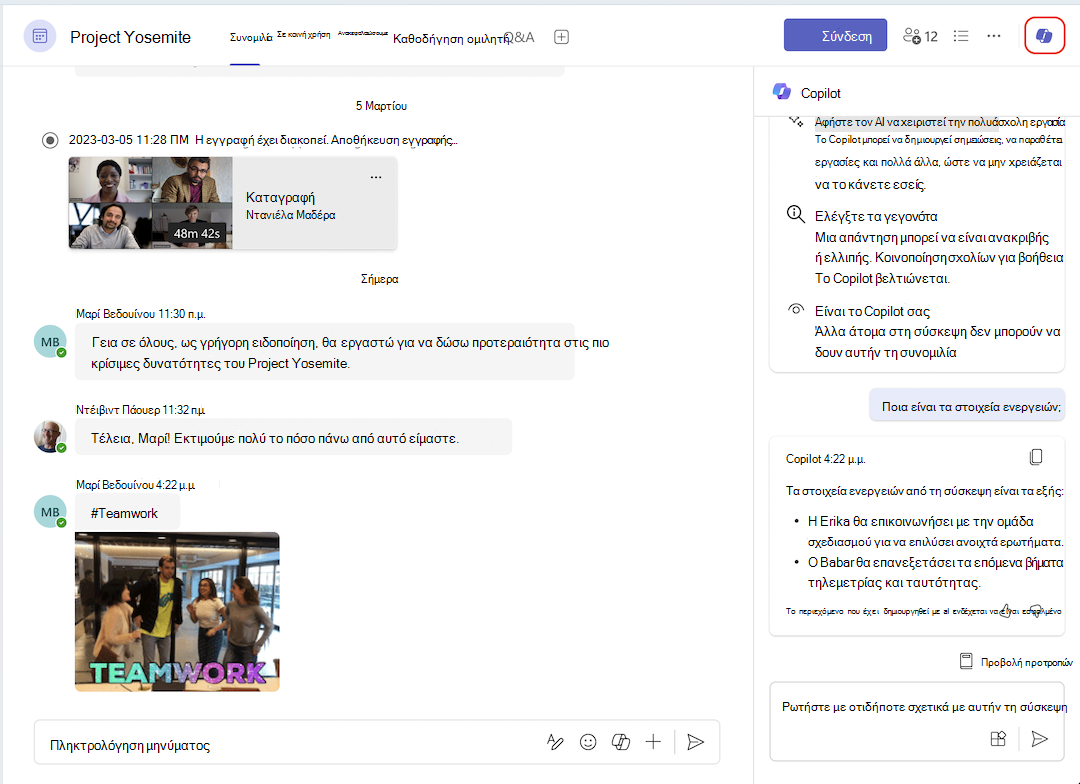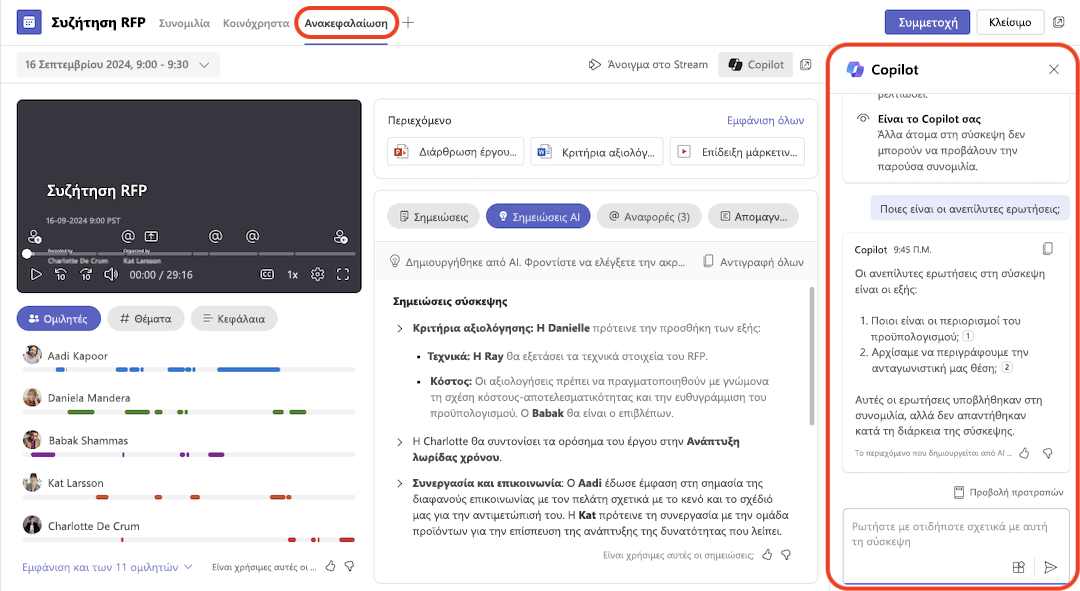Χρήση του Copilot σε συσκέψεις του Microsoft Teams
Ισχύει για
Χρήση του Copilot σε σύσκεψη
Το Copilot συνοψίζει βασικά σημεία συζήτησης, συμπεριλαμβανομένου του ποιος μίλησε και τι είπαν. Επίσης, προτείνει στοιχεία ενεργειών και απαντά σε τυχόν ερωτήσεις που έχετε, σε πραγματικό χρόνο κατά τη διάρκεια ή μετά από μια σύσκεψη.
Σημειώσεις:
-
Δεν απαιτείται απομαγνητοφώνηση για την ενεργοποίηση του Copilot σε μια σύσκεψη. Ωστόσο, για να εμφανιστεί το Copilot σχετικά με τη σύσκεψη ή να δείτε το ιστορικό συνομιλιών του Copilot μετά τη λήξη της σύσκεψης, φροντίστε να ενεργοποιήσετε τη μεταγραφή σε πραγματικό χρόνο κατά τη διάρκεια της σύσκεψης.
-
Το Copilot δεν λειτουργεί σε συσκέψεις που φιλοξενούνται εκτός του οργανισμού του συμμετέχοντος.

Ρύθμιση συσκέψεων με το Copilot
Ως διοργανωτής της σύσκεψης, μπορείτε να αποφασίσετε πώς και εάν οι συμμετέχοντες μπορούν να χρησιμοποιήσουν το Copilot. Ακόμα και αν δεν έχετε άδεια χρήσης, έχετε τον έλεγχο του Copilot για τις συσκέψεις που οργανώνετε.
Ανάλογα με την πολιτική, την ετικέτα ευαισθησίας και τις ρυθμίσεις προτύπου του οργανισμού σας, μπορείτε να επιλέξετε από τις παρακάτω τιμές για την επιλογή σύσκεψης Allow Copilot και Facilitator .
Αυτή η ρύθμιση είναι διαθέσιμη στο χρονοδιάγραμμα συσκέψεων στην περιοχή
|
Ρύθμιση "Να επιτρέπεται το Copilot και ο Διαμεσολαβητής" |
Διαθέσιμες ενέργειες Copilot |
|
Κατά τη διάρκεια και μετά τη σύσκεψη |
|
|
Μόνο κατά τη διάρκεια της σύσκεψης |
|
|
Απενεργοποίηση |
|
Για μια πιο αποτελεσματική σύσκεψη
Το Copilot σάς βοηθά να παραμένετε σε καλό δρόμο εξετάζοντας τη συζήτηση και τη συνομιλία σύσκεψης για να απαντήσετε στις ερωτήσεις σας σχετικά με τη σύσκεψη. Επιλέξτε
Επιλέξτε
-
Πού διαφωνούμε σχετικά με αυτό το θέμα;
-
Πώς απάντησε [ένας συμμετέχων στη σύσκεψη] σε αυτήν την πρόταση;
-
Τι ερωτήσεις μπορώ να κάνω για να προχωρήσω τη σύσκεψη;
-
Πού βρίσκονται ορισμένα κενά στα επιχειρήματα [ενός συμμετέχοντος στη σύσκεψη];
-
Δημιούργησε έναν πίνακα με τις ιδέες που συζητούνται και τα πλεονεκτήματα και τα μειονεκτήματά τους.
-
Αναφέρετε τις ιδέες, συμπεριλαμβανομένων των σχολίων των ατόμων, από τη μεταγραφή και τη συνομιλία.</c1>
Επισκεφθείτε την Συλλογή προτροπών Copilot για να εξερευνήσετε περισσότερες οδηγίες και να μάθετε πώς να αξιοποιήσετε στο έπακρο το Copilot.
Εάν συμμετάσχετε σε μια σύσκεψη περισσότερο από 5 λεπτά μετά την εκκίνησή της και το Copilot είναι ενεργό, το Copilot θα στείλει μια ειδοποίηση που θα σας προλάβω. Επιλέξτε Άνοιγμα Copilot και περιμένετε να δημιουργηθεί η σύνοψη στη δεξιά πλευρά του παραθύρου της σύσκεψης.
Κατά τη χρήση της εφαρμογής υπολογιστή Teams, επιλέξτε
Επεξεργασία απαντήσεων του Copilot στο Word ή το Excel
Το Copilot στο Teams για συσκέψεις μπορεί να βοηθήσει την ομάδα σας να ξεκινήσει με σημαντικά έγγραφα που μπορούν να εξαχθούν σε Word ή στο Excel για περαιτέρω συνεργασία.
-
Εάν η απάντηση του Copilot είναι πάνω από 1300 χαρακτήρες, επιλέξτε
-
Εάν η απάντηση του Copilot έχει μορφοποιηθεί ως πίνακας, επιλέξτε
Εάν έχετε προσθέσει μια ετικέτα ευαισθησίας στη σύσκεψη που δεν επιτρέπει στους συμμετέχοντες να εξαγάγουν περιεχόμενο από τη σύσκεψη, δεν μπορείτε να εξαγάγετε τις απαντήσεις του Copilot στο Word ή το Excel.
Εάν έχετε ενεργοποιήσει την επιλογή σύσκεψηςΑπενεργοποίηση της αντιγραφής και προώθησης συνομιλιών σύσκεψης, ζωντανών λεζαντών και απομαγνητοφωνήσεων, δεν μπορείτε να εξαγάγετε τις απαντήσεις του Copilot στο Word ή το Excel.
Τρόπος χρήσης του Copilot μετά από μια σύσκεψη
Μπορείτε να αποκτήσετε πρόσβαση στο Copilot μετά τη σύσκεψη από τη συνομιλία της σύσκεψης και από την καρτέλα Ανακεφαλαίωση. Για να κάνετε ερωτήσεις σχετικά με το τι ειπώθηκε στη σύσκεψη μετά τη λήξη της, πρέπει να υπάρχει διαθέσιμο αντίγραφο σύσκεψης.
Από τη συνομιλία σύσκεψης
Το Copilot παρέχει ολοκληρωμένες πληροφορίες και πληροφορίες χρησιμοποιώντας ό,τι έχει γραφτεί στη συνομιλία και προφορικό περιεχόμενο που καταγράφεται στη μεταγραφή της σύσκεψης, εάν υπάρχει.
Για να ξεκινήσετε, επιλέξτε
Πριν ξεκινήσει η σύσκεψη, μπορείτε να χρησιμοποιήσετε το Copilot στο νήμα συνομιλίας της σύσκεψης, όπως οποιαδήποτε άλλη συνομιλία. Εάν κάποιος ξεκινήσει τη μεταγραφή στη σύσκεψη, το Copilot θα συμπεριλάβει δεδομένα συνομιλίας έως και 24 ώρες πριν από τη σύσκεψη μαζί με το αντίγραφο. Εφόσον η απομαγνητοφώνηση είναι διαθέσιμη, το Copilot μπορεί να χρησιμοποιήσει τόσο τη συνομιλία όσο και τη μεταγραφή ως πηγές στη συνομιλία της σύσκεψης.
Σημειώσεις:
-
Εάν η επιλογή Να επιτρέπεται το Copilot έχει οριστεί σε Μόνο κατά τη διάρκεια της σύσκεψης και δεν έχει ξεκινήσει καμία απομαγνητοφώνηση, το Copilot στη συνομιλία της σύσκεψης θα περιλαμβάνει μόνο πληροφορίες από τη συνομιλία.
-
Εάν η επιλογή Να επιτρέπεται το Copilot έχει οριστεί σε Ανενεργό, το Copilot στη συνομιλία σύσκεψης θα εξακολουθεί να είναι διαθέσιμο και θα περιλαμβάνει μόνο πληροφορίες από τη συνομιλία.
Από την καρτέλα "Ανακεφαλαίωση"
Εάν η απομαγνητοφώνηση ενεργοποιήθηκε κατά τη διάρκεια της σύσκεψης, μπορείτε επίσης να αποκτήσετε πρόσβαση στο Copilot από την καρτέλα Ανακεφαλαίωση στη συνομιλία σύσκεψης. Ανοίξτε
Σημαντικό: Οποιοδήποτε ιστορικό προηγούμενης συνομιλίας με το Copilot σε μια περιοδική σύσκεψη δεν θα είναι πλέον διαθέσιμο, αν μεταγραφεί μια μεταγενέστερη σύσκεψη της σειράς. Εάν το αντίγραφο από μια σύσκεψη με μεταγραφή δεν είναι πλέον διαθέσιμο, το Copilot δεν θα είναι διαθέσιμο και όλο το προηγούμενο ιστορικό συνομιλιών με το Copilot θα καταργηθεί.
Σημειώσεις:
-
Η Έξυπνη ανακεφαλαίωση είναι διαθέσιμη στο πλαίσιο του Teams Premium, μιας πρόσθετης άδειας χρήσης που παρέχει επιπλέον δυνατότητες για να κάνετε τις συσκέψεις του Teams πιο εξατομικευμένες, έξυπνες και ασφαλείς. Για να αποκτήσετε πρόσβαση στο Teams Premium, επικοινωνήστε με τον διαχειριστή IT.
-
Η Έξυπνη ανακεφαλαίωση διατίθεται επίσης στο πλαίσιο της άδειας χρήσης του Microsoft 365 Copilot.
Σχετικά θέματα
Αυτοματοποίηση δημιουργίας σημειώσεων σε συσκέψεις του Microsoft Teams